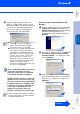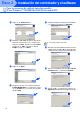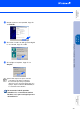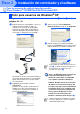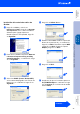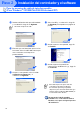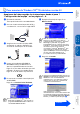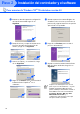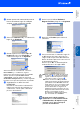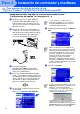Quick Setup Guide
Table Of Contents
- Guia de configuración rápida MFC-8440 MFC-8840D
- Introducción
- Tabla de contenido
- Paso1 Configuración del equipo
- 1 Instale el soporte del Alimentador automático de documentos (ADF)
- 2 Instale el conjunto de la unidad de tambor
- 3 Cargue papel en la bandeja de papel
- 4 Desbloquee el bloqueo del escáner
- 5 Instalación de la línea telefónica y del cable de alimentación eléctrica
- 6 Selección del modo de Recepción
- 7 Ajuste de la fecha y la hora
- 8 Configuración del ID de la estación
- Paso2 Instalación del controlador y el software
- CD-ROM adjunto (MFL-Pro Suite)
- Para usuarios de cable de interfaz USB (Para Windows® 98/98SE/Me/2000 Professional/XP)
- Para los usuarios de cable de interfaz paralelo (Para Windows® 98/98SE/Me/2000 Professional/XP)
- Para usuarios de Windows NT® Workstation versión 4.0
- Para usuarios de cable de interfaz de red (Para Windows® 98/98SE/Me/NT/2000 Professional/XP)
- Para usuarios de cable de interfaz USB
- Para usuarios de cable de interfaz de red
- Para administradores
- Mapa de capítulos del Manual del usuario de red (NC-9100h)
- Instalación de la utilidad Configuración de BRAdmin Professional (sólo para usuarios de Windows®)
- Web BRAdmin (sólo para usuarios de Windows®)
- Configuración de la dirección IP, la máscara de subred y la puerta de enlace con BRAdmin Professional (sólo para usuarios de Windows®)
- Opciones
- Consumibles
- brother SPA
28
N
Haga clic en Sí para que el Centro de
Control se cargue cada vez que se inicie
Windows
®
. El Centro de Control aparecerá
como un icono en la bandeja de tareas.
Si hace clic en No, se desactivarán las
teclas de Escaneo del equipo MFC.
Junto con MFL-PRO Suite se instaló un
controlador de impresora básico
universal, homologado y compatible
con sistemas operativos Windows.
Además, Brother ofrece un controlador
de impresora (controlador nativo) que
incorpora una mayor funcionalidad que
el universal básico. No obstante, este
controlador no tiene un certificado de
homologación de Windows. Para
instalar el controlador nativo de
Brother, continúe a partir del paso
N
.
Instalación del controlador nativo de
Brother
O
Haga clic en
Inicio
y seleccione sucesivamente
Configuración
e
Impresoras
. Haga clic en
Agregar una impresora
, tras lo cual se iniciará
el Asistente para agregar impresora.
Cuando aparezca esta pantalla, haga clic en
Siguiente
.
P
Desactive la casilla de verificación Detectar
e instalar mi impresora Plug and Play
automáticamente y, a continuación, haga
clic en Siguiente.
Q
Seleccione BMFC (Puerto Brother MFL)
en la ventana desplegable como Puerto de
impresora y, a continuación, haga clic en
Siguiente.
■ Si ha activado la casilla de verificación en
el paso
J
, se abrirá la pantalla de
registro en línea.Complete su registro
antes de proceder con el paso
N
.
■ Incluso si selecciona No, más tarde podrá
iniciar el Centro de Control de Brother
para utilizar la tecla Escáner. Para ello,
haga doble clic en el icono Smart UI del
escritorio. De este modo, el Centro de
Control de Brother se cargará en la
bandeja de tareas. Consulte la sección
Carga automática del Centro de Control
Brother, en el Capítulo 14 de la
Documentación (Manual del usuario), que
encontrará en el CD-ROM.
Si desea información detallada acerca de las
funciones disponibles, consulte el Capítulo
12 del Manual del usuario.
Continúa...
Instalación del controlador y el software
Configuración
del equipo
Para
administradores
Paralelo con
Windows
®